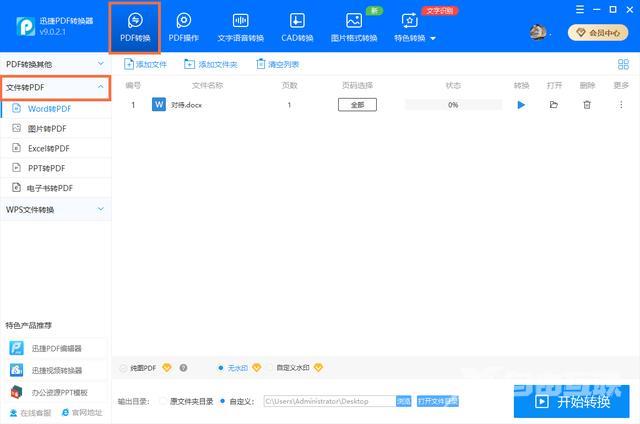由于工作的原因大家都会接触到很多重要文档,有时还需要给文档进行转换。今天就给大家分享两种文档转换加密方法,再也不怕文档泄露。 方法一: 利用在线网站Speedpdf,打开网页点
由于工作的原因大家都会接触到很多重要文档,有时还需要给文档进行转换。今天就给大家分享两种文档转换加密方法,再也不怕文档泄露。

方法一:
利用在线网站Speedpdf,打开网页点击“PDF”加密,点击或者拖拽文件到加密框内,点击“开始转换”就完成了。不过它这里最大支持50M文件,如果你的文件比较多或者比较大,可以借助转换软件哦!
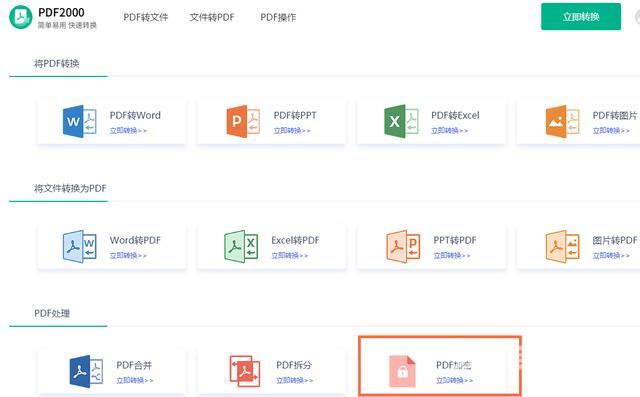
方法二:
借用专业PDF转换软件【迅捷PDF转换器】,这是一款文件转PDF、PDF转图片、word、excel、电子书、PDF合并、分割等功能为一体的转换器,工作上用完全足够。操作也很简单,点击界面“PDF操作——PDF加密”。
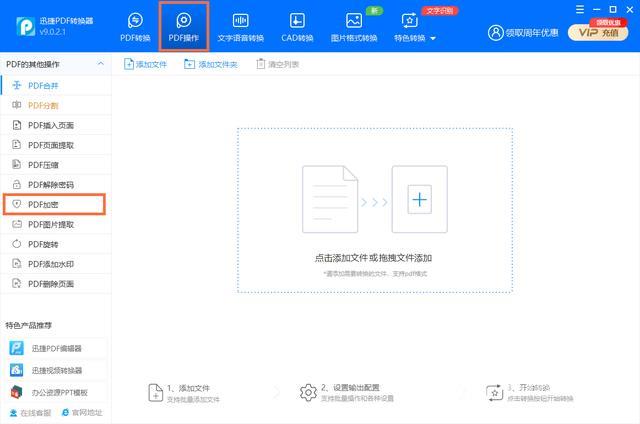
接着就可以把我们PDF文档添加到加密框,点击左下角“统一加密”按钮,设置密码即可开始转换。
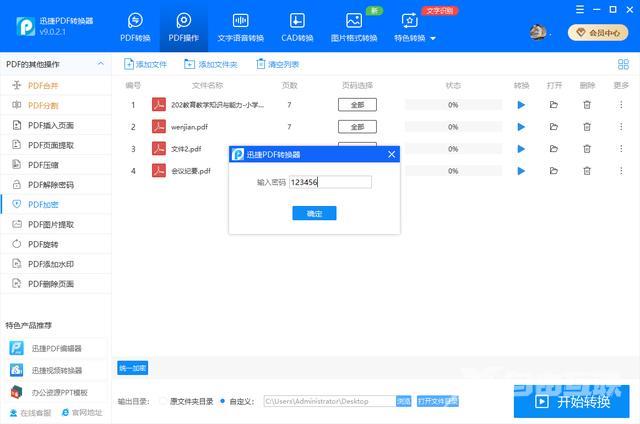
转换完成后,想要打开文件必须输入密码才可以打开文件,这样就不用担心文件会泄露了!
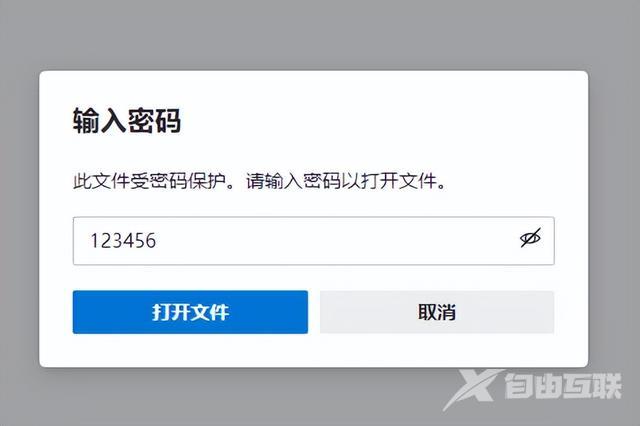
有时候我们有些文档不是PDF格式的,这也不用担心,可以点击“PDF转换——文件转PDF”,不管是word、excel、PPT还是电子书都可以在这里时间转换,办公来讲很是便捷。